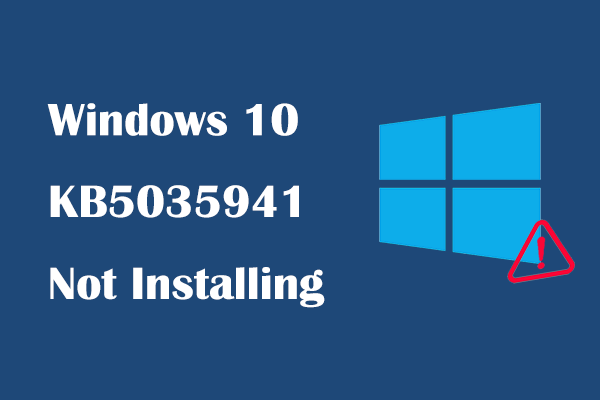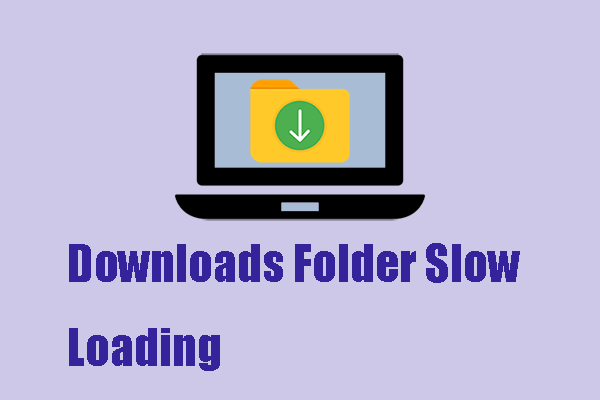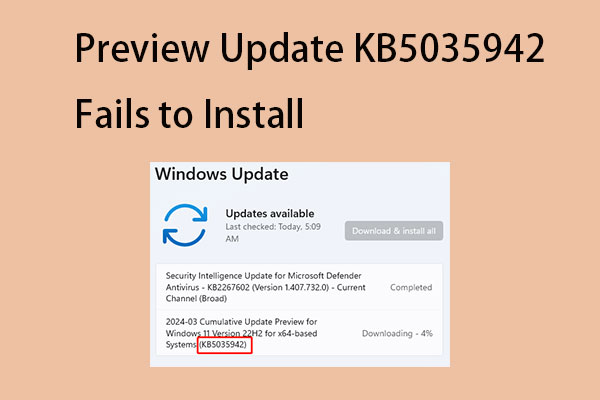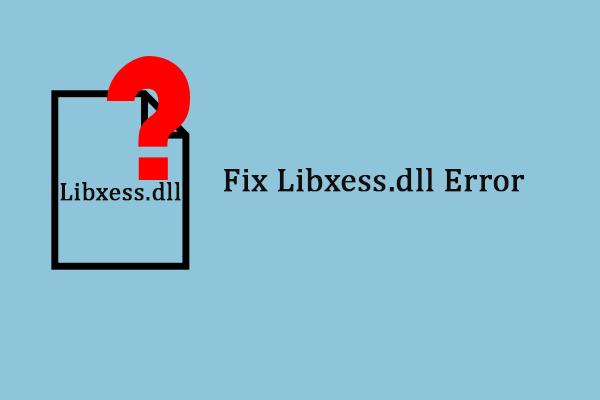2 способа запретить Outlook открывать ссылки электронной почты в Edge
Outlook открывает ссылки в Edge вместо Chrome? Outlook открывает ссылки не в том браузере? Не паникуйте. Этот пост на MiniTool расскажет вам, как запретить Outlook открывать ссылки электронной почты в Edge двумя эффективными и простыми методами.
Использование ссылок в Outlook практически неизбежно. Недавно некоторые пользователи сообщили, что Outlook открывает ссылки не в предпочитаемом браузере, а в неправильном браузере (Edge). Итак, здесь мы покажем вам, как остановить открытие ссылок электронной почты в Edge.
MiniTool Power Data Recovery бесплатноНажмите, чтобы загрузить100% чисто и безопасно
Как запретить Outlook открывать ссылки электронной почты в Edge
Измените браузер по умолчанию в настройках Windows
По умолчанию Outlook использует браузер вашей системы по умолчанию для открытия гиперссылок. Здесь вы можете узнать, как изменить браузер по умолчанию в Windows 10 из настроек Windows.
Шаг 1. Откройте настройки из меню «Пуск» или с помощью поля поиска Windows. Здесь вас может заинтересовать этот пост: Настройки Windows отсутствуют в меню «Пуск»? Исправить это сейчас!
Шаг 2. Выберите Программы вариант. В новом окне перейдите к Приложения по умолчанию раздел и щелкните браузер под веб-браузер чтобы выбрать целевой браузер из раскрывающегося меню.

Шаг 3. Теперь вы можете попробовать получить доступ к гиперссылкам Outlook и проверить, открываются ли они в выбранном браузере вместо Edge.
Измените браузер на обработку ссылок Outlook
По данным Microsoft, устройства Windows под управлением Outlook 365 в Outlook Build 16227.20280 или выше по умолчанию открывают ссылки Outlook в Edge. Таким образом, в этом случае вы не сможете запретить Outlook открывать ссылки электронной почты в Edge, даже если вы измените браузер Windows по умолчанию.
Вот реальный пример:
Несколько дней назад в Outlook появилось всплывающее окно с просьбой сменить браузер по умолчанию на Edge. Я спешил, поэтому щелкнул всплывающее окно, установив таким образом браузер по умолчанию, думая, что смогу позже исправить его обратно в Chrome. С тех пор везде, где я смотрю в Интернете, мне говорят, что нужно зайти в настройки Windows, чтобы изменить браузер Outlook по умолчанию обратно на Chrome. Этот метод не сработал. Я перезапустил Outlook и перезагрузил свой компьютер, но ссылки в Edge все еще открыты. Как изменить это значение по умолчанию? Answers.microsoft.com
В такой ситуации вам необходимо изменить браузер Outlook по умолчанию в настройках обработки ссылок Outlook.
Шаг 1. В Outlook нажмите Файл > Параметры. Во всплывающем окне перейдите в раздел Передовой вкладка в левой строке меню. Если Outlook не открывается, вы можете найти решения в этом посте: Outlook не открывается в Windows 10? Попробуйте эти решения.
Шаг 2. Прокрутите вниз, чтобы выбрать Браузер по умолчанию вариант из Открывать гиперссылки из Outlook в выпадающее меню под Обработка ссылок.
Шаг 3. Перейти к Настройки Windows > Программы > Приложения по умолчанию и настройте нужный браузер как браузер по умолчанию.
После этого гиперссылки Outlook должны открываться в браузере по умолчанию, а не в Edge.
Подведем итоги
В этом сообщении описывается, как запретить Outlook открывать ссылки электронной почты в Edge из настроек Windows и настроек Outlook.
Кстати, если вы хотите восстановить удаленные файлы с жестких дисков или флэш-накопителей в Windows, скачайте MiniTool Power Data Recovery Free и попробуйте.
MiniTool Power Data Recovery бесплатноНажмите, чтобы загрузить100% чисто и безопасно
Если у вас есть какие-либо вопросы по поводу этой статьи или программного обеспечения MiniTool, отправьте электронное письмо по адресу (адрес электронной почты защищен).